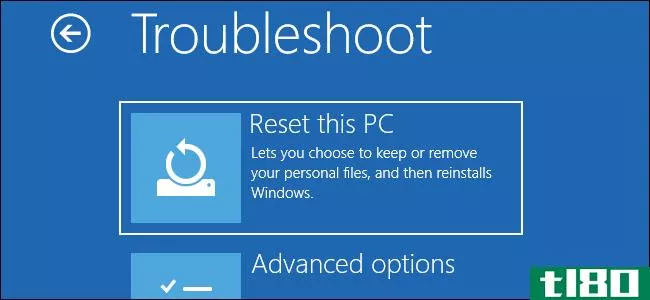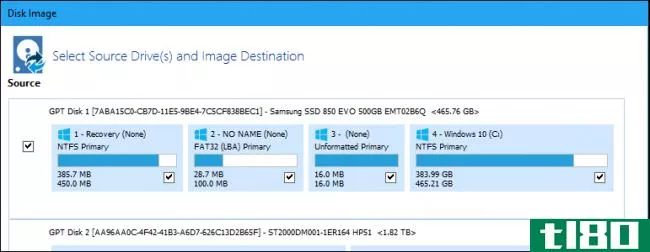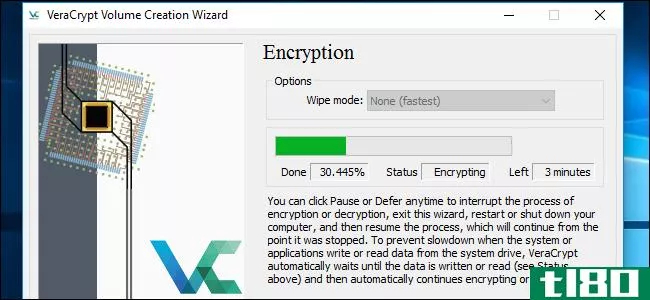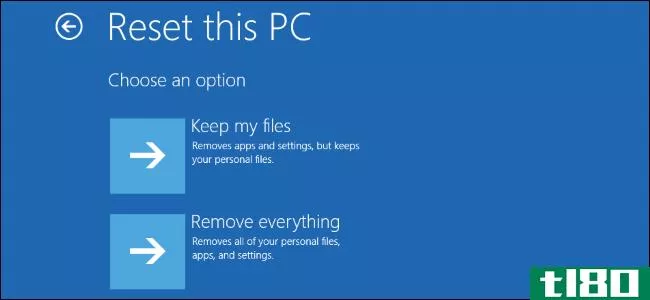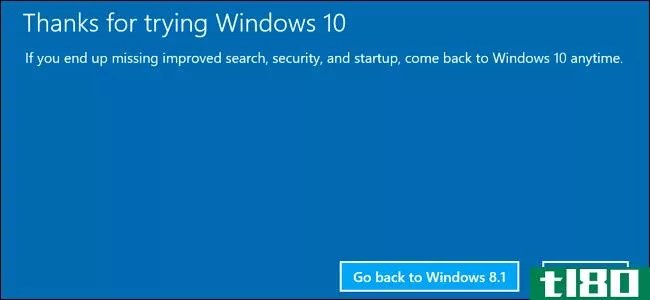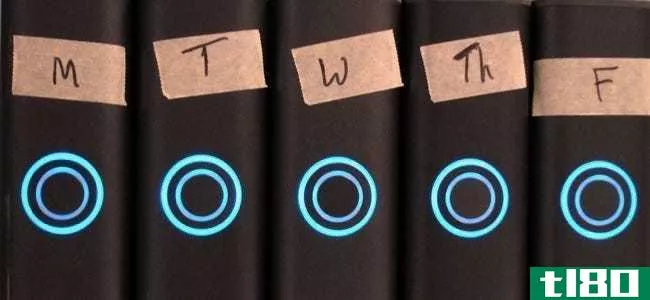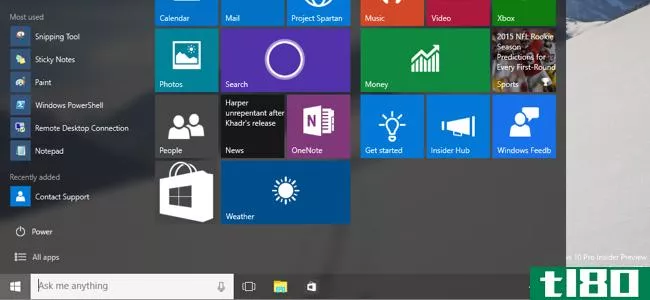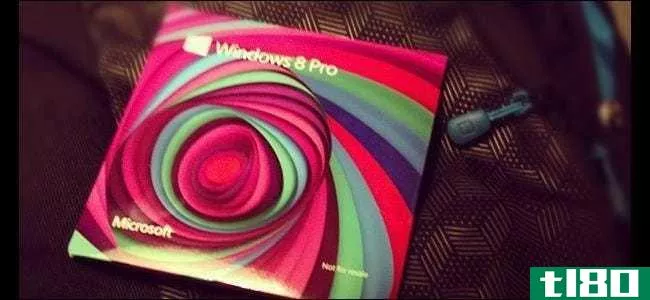有关为windows 8创建自定义恢复映像的所有信息
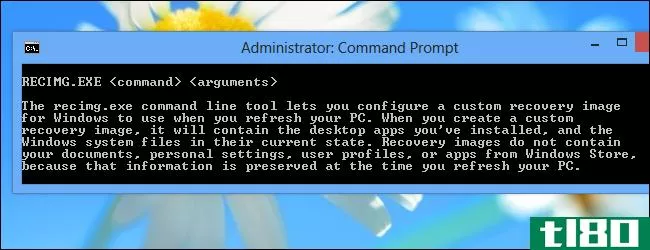
默认情况下,Windows8的刷新或重置PC功能会将Windows恢复到初始状态。但是,您也可以创建包含您喜爱的程序和系统设置的自定义恢复映像。
此功能还允许您从恢复映像中删除新电脑附带的臃肿软件。使用“刷新”或“重置”后,您会发现已安装了最喜爱的程序,调整了系统设置,并且不再使用臃肿软件。
工作原理
相关信息:有关在Windows8和Windows10中“重置此电脑”的所有信息
使用“刷新或重置电脑”功能时,Windows会将恢复映像的内容复制到硬盘上,并用恢复映像的内容替换当前系统文件和程序。所有桌面程序和其他自定义设置都将丢失。如果您使用了刷新功能,您的个人文件和现代应用程序将被保留。如果您使用重置功能,您的所有个人文件和现代应用程序都将丢失。
此恢复映像通常包含系统的初始状态。如果你自己安装Windows8,它将是一个干净的Windows8系统。如果您购买了Windows8电脑,它将包括任何有用的工具或可怕的臃肿的**商包括。
Windows 8附带的recimg命令允许您用自己的系统映像替换恢复映像。这意味着您可以安装自己喜欢的桌面程序或删除**商提供的膨胀软件,你不喜欢。当您使用重置或刷新功能时,您的电脑将返回到您选择的状态。
重要提示:“刷新”功能只会刷新电脑,但“重置”功能会擦除所有内容,基本上会将Windows重新安装到出厂时的干净图像上。您应该首先尝试刷新功能,并确保在使用重置之前备份文件。
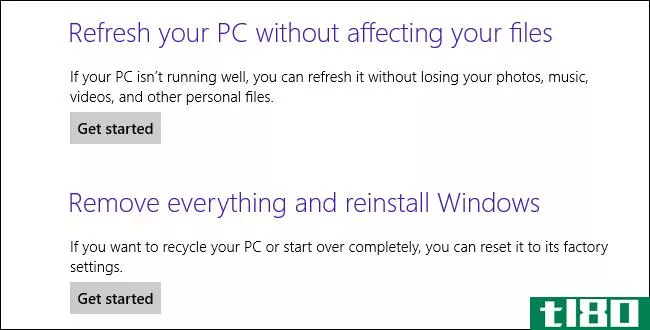
第一件事:设置你的电脑
如果您已经使用Windows8一段时间了,现在可能不想创建自定义恢复映像。您应该在按照所需方式设置计算机后立即创建一个自定义恢复映像,以使其干净且可自定义。
相关:如何支付电脑**商使你的笔记本电脑更糟
在得到一台新电脑、安装Windows 8或只是将电脑重置为原始状态后,请按您的意愿设置电脑。卸载你不喜欢的膨胀软件,安装你最喜欢的软件,并更改任何你经常更改的系统设置。系统处于首选状态后,可以创建自定义恢复映像以保存该状态。
请注意,您的现代应用程序、用户文件和用户设置不会保留在恢复映像中,因此不要担心这些问题。只保留已安装的桌面程序、系统文件和系统设置。
使用recimg创建自定义图像
您需要从提升的命令提示符运行recimg。要打开一个,请在“开始”屏幕上键入命令提示符,右键单击命令提示符快捷方式,然后选择“以管理员身份运行”。您也可以按Windows+X键并选择Command Prompt(管理)。
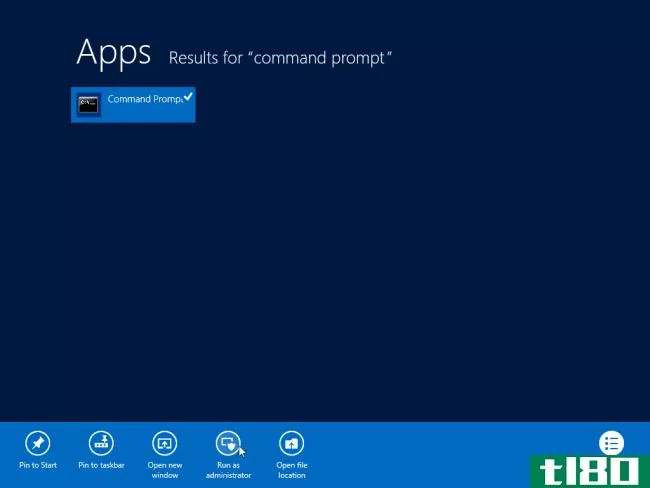
运行以下命令创建新的恢复映像。您可以将自定义图像放在任何文件夹中,也可以给它起任何名称,因此可以随意更改命令的“C:\customrefreshmages\Image1”部分。
recimg /CreateImage C:\CustomRefreshImages\Image1
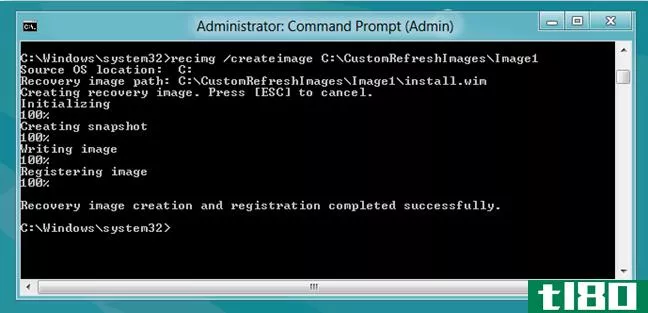
此命令从当前系统状态创建自定义刷新映像,并将其设置为默认值。以后刷新或重置电脑时,将使用自定义图像。如果这就是你想做的,你现在可以停下来。
创建并在多个图像之间切换
Windows8允许您拥有多个图像。以后,您可以再次运行该命令来创建新图像。例如,以下命令将创建另一个名为Image2的刷新图像,并将其设置为默认图像:
recimg /CreateImage C:\CustomRefreshImages\Image2
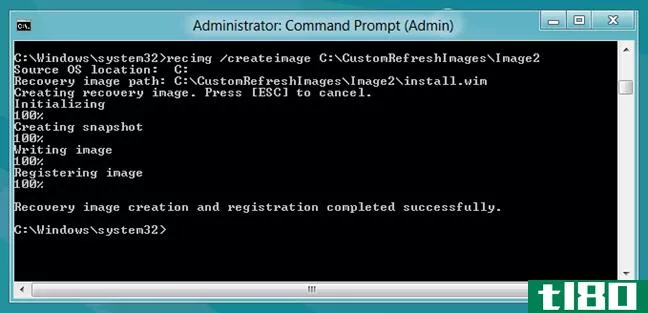
如果以后想使用Image1作为默认图像,可以使用以下命令设置默认刷新图像;
recimg /SetCurrent C:\CustomRefreshImages\Image1
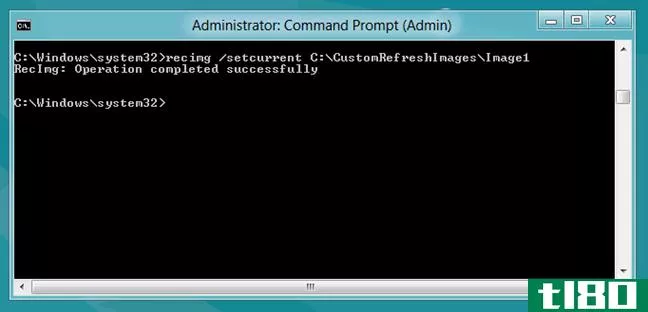
以下命令将显示在任何给定时间默认的刷新图像:
recimg /ShowCurrent
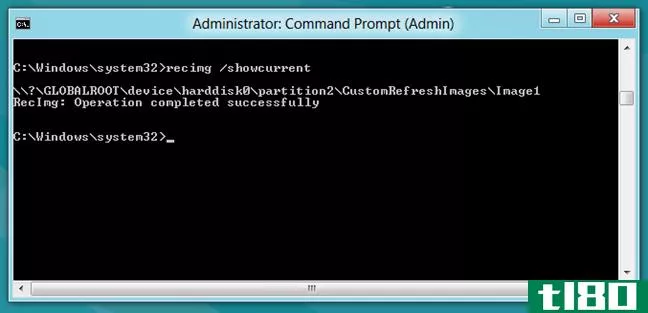
还原为原始系统映像
在处理完自定义恢复映像后,您可能希望恢复到电脑附带的原始刷新映像。要恢复,只需运行以下命令:
recimg /deregister
此命令取消注册当前恢复映像。如果您的电脑包含**商提供的恢复映像,则在重置或刷新电脑时,Windows 8将使用该自定义映像。如果没有系统映像,则在重置或刷新电脑时,Windows将要求您提供Windows 8安装介质(USB驱动器或DVD)。无论哪种方式,您最终都将使用原始系统而不是DVD自定义状态。
如果您的自定义映像不再存在,Windows也将返回到原始恢复映像。
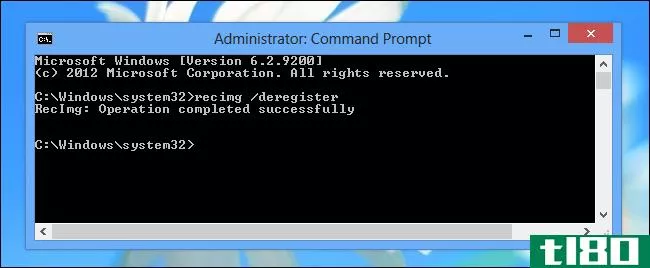
使用第三方gui
相关:初学者极客:如何在你的电脑上重新安装Windows
微软还没有为recimg命令提供图形界面。微软在重要的新功能中忽略了图形界面,这似乎有点奇怪,但仔细想想也不奇怪。Recimg是为系统管理员和极客设计的,而不是为普通Windows用户设计的。普通用户在运行recimg之前,可能会弄乱系统并在其上安装恶意软件。在这一点上,他们将无法使用刷新或重置你的电脑功能,以返回到一个干净的系统状态-他们必须重新安装Windows从头开始。
如果你想要一个图形界面,你就必须使用第三方工具。免费的RecImgManager提供了一个图形化的备份和还原界面,允许您在多个映像之间进行选择。它使用底层recimg工具来提供此备份功能。
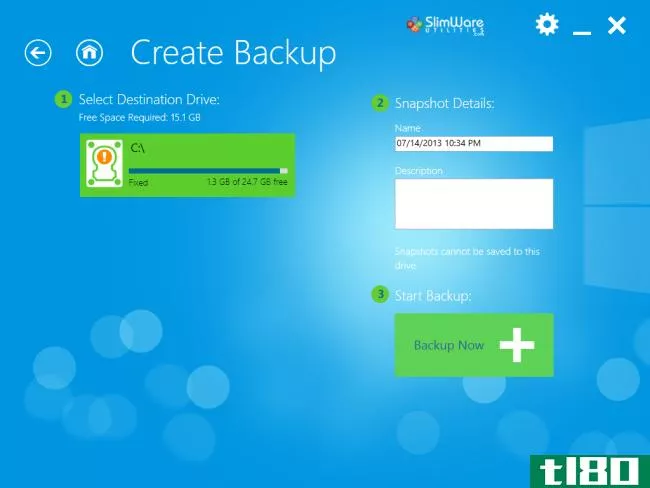
Recimg是一个强大的工具,但它应该小心使用。仅在系统处于干净状态时创建备份。如果最终得到的是不想从中还原的自定义恢复映像,则可能需要Windows安装介质才能使PC恢复到干净的默认状态。
- 发表于 2021-04-11 18:02
- 阅读 ( 154 )
- 分类:互联网
你可能感兴趣的文章
您必须知道的15个windows命令提示符(cmd)命令
...想知道如何查看每个命令的开关列表(又称提示代码)?有关说明,请参阅我们的Windows命令行初学者指南。 ...
- 发布于 2021-03-22 17:39
- 阅读 ( 545 )
Windows10的“重置这台电脑”功能是如何变得更强大的
...件驱动程序和预装应用程序迁移到新系统。 相关信息:有关在Windows8和Windows10中“重置此电脑”的所有信息 windows 10上的无映像恢复 Windows恢复可以追溯到很久以前。“恢复分区”始于WindowsXP,也被WindowsVista和Windows7使用。这些...
- 发布于 2021-04-03 01:33
- 阅读 ( 239 )
如何使用macrium reflect创建pc的完整磁盘备份
...击“浏览要还原的映像或备份文件”并选择.mrimg文件。 有关所选备份文件的信息将显示在窗口中。确认所有内容都像您期望的那样,包括分区的大小,并且您选择了正确的备份文件。单击“还原图像”将图像还原到硬盘。 在...
- 发布于 2021-04-07 07:38
- 阅读 ( 212 )
如何在Windows7、8或10中创建系统映像备份
Windows中内置的备份实用程序非常可靠。让我们看看如何创建一个完整的备份映像您的PC不需要第三方实用程序。 打开系统备份映像工具。在Windows10中,进入控制面板>备份和还原(Windows7)>创建系统映像。 选择要保存备份...
- 发布于 2021-04-07 23:11
- 阅读 ( 229 )
如何使用windows 10的所有备份和恢复工具
...,请务必查看我们的《使用系统还原的完整指南》,了解有关系统还原如何工作、它会影响哪些文件和应用程序以及如何确保在系统上启用它的详细信息。 高级启动选项 Windows一直提供某种恢复环境,以帮助您在计算机无法启动...
- 发布于 2021-04-08 05:27
- 阅读 ( 237 )
如何用veracrypt加密windows系统驱动器
...个普通加密系统分区的过程,因为这是大多数人想要的。有关隐藏操作系统的更多信息,请参阅VeraCrypt的文档。 您可以选择“加密Windows系统分区”或“加密整个驱动器”。你喜欢哪种选择由你自己决定。 如果Windows系统分区是...
- 发布于 2021-04-08 07:53
- 阅读 ( 241 )
关于在Windows8和Windows10中“重置这台电脑”的所有信息
Windows10包括一个“重置你的电脑”选项,可以快速将Windows恢复到出厂默认配置。它比从头开始重新安装Windows或使用**商的恢复分区更快、更方便。 Windows8有单独的“刷新你的电脑”和“重置你的电脑”选项。刷新保留了您的所...
- 发布于 2021-04-09 04:19
- 阅读 ( 177 )
7月29日后免费获得Windows10,现在就做一点准备
...10,完全激活和正版。 请注意,这与您计算机的特定硬件有关,而不是与您的Microsoft帐户有关。您获得的免费Windows 10许可证只能在该电脑上运行–如果您升级主板或尝试在另一台没有数字授权的电脑上安装Windows 10,则无法运行...
- 发布于 2021-04-09 16:15
- 阅读 ( 228 )
如何在windows 7、8和10上恢复系统映像备份
...上还原Windows系统映像备份。Windows安装与电脑的特定硬件有关,因此这只适用于将电脑还原到其以前的状态。 虽然无法在另一台电脑上还原系统映像备份,但可以从系统映像备份中提取单个文件。微软表示,从系统映像备份中提...
- 发布于 2021-04-10 00:59
- 阅读 ( 266 )